excel(一)-基础知识
EXCEL基本知识
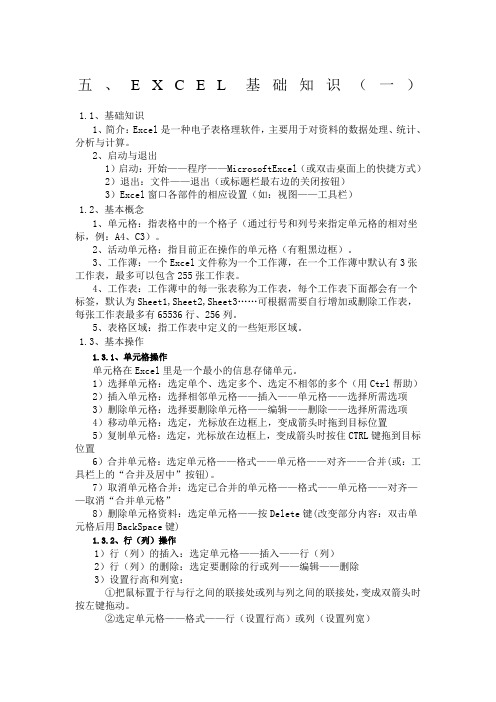
五、E X C E L基础知识(一)1.1、基础知识1、简介:Excel是一种电子表格理软件,主要用于对资料的数据处理、统计、分析与计算。
2、启动与退出1)启动:开始——程序——MicrosoftExcel(或双击桌面上的快捷方式)2)退出:文件——退出(或标题栏最右边的关闭按钮)3)Excel窗口各部件的相应设置(如:视图——工具栏)1.2、基本概念1、单元格:指表格中的一个格子(通过行号和列号来指定单元格的相对坐标,例:A4、C3)。
2、活动单元格:指目前正在操作的单元格(有粗黑边框)。
3、工作薄:一个Excel文件称为一个工作薄,在一个工作薄中默认有3张工作表,最多可以包含255张工作表。
4、工作表:工作薄中的每一张表称为工作表,每个工作表下面都会有一个标签,默认为Sheet1,Sheet2,Sheet3……可根据需要自行增加或删除工作表,每张工作表最多有65536行、256列。
5、表格区域:指工作表中定义的一些矩形区域。
1.3、基本操作1.3.1、单元格操作单元格在Excel里是一个最小的信息存储单元。
1)选择单元格:选定单个、选定多个、选定不相邻的多个(用Ctrl帮助)2)插入单元格:选择相邻单元格——插入——单元格——选择所需选项3)删除单元格:选择要删除单元格——编辑——删除——选择所需选项4)移动单元格:选定,光标放在边框上,变成箭头时拖到目标位置5)复制单元格:选定,光标放在边框上,变成箭头时按住CTRL键拖到目标位置6)合并单元格:选定单元格——格式——单元格——对齐——合并(或:工具栏上的“合并及居中”按钮)。
7)取消单元格合并:选定已合并的单元格——格式——单元格——对齐——取消“合并单元格”8)删除单元格资料:选定单元格——按Delete键(改变部分内容:双击单元格后用BackSpace键)1.3.2、行(列)操作1)行(列)的插入:选定单元格——插入——行(列)2)行(列)的删除:选定要删除的行或列——编辑——删除3)设置行高和列宽:①把鼠标置于行与行之间的联接处或列与列之间的联接处,变成双箭头时按左键拖动。
excel基础知识试题及答案
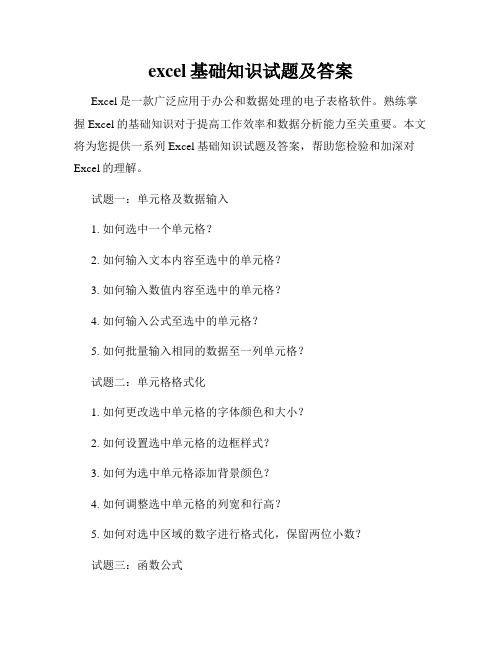
excel基础知识试题及答案Excel是一款广泛应用于办公和数据处理的电子表格软件。
熟练掌握Excel的基础知识对于提高工作效率和数据分析能力至关重要。
本文将为您提供一系列Excel基础知识试题及答案,帮助您检验和加深对Excel的理解。
试题一:单元格及数据输入1. 如何选中一个单元格?2. 如何输入文本内容至选中的单元格?3. 如何输入数值内容至选中的单元格?4. 如何输入公式至选中的单元格?5. 如何批量输入相同的数据至一列单元格?试题二:单元格格式化1. 如何更改选中单元格的字体颜色和大小?2. 如何设置选中单元格的边框样式?3. 如何为选中单元格添加背景颜色?4. 如何调整选中单元格的列宽和行高?5. 如何对选中区域的数字进行格式化,保留两位小数?试题三:函数公式1. 如何使用SUM函数计算选中区域的数值之和?2. 如何使用AVERAGE函数计算选中区域的平均值?3. 如何使用MAX函数和MIN函数分别计算选中区域的最大值和最小值?4. 如何使用COUNT函数统计选中区域中的数值个数?5. 如何在一个公式中使用多个函数函数?试题四:数据排序与筛选1. 如何按照选中列的升序进行数据排序?2. 如何按照选中列的降序进行数据排序?3. 如何使用筛选功能筛选符合条件的数据?4. 如何取消筛选并显示所有数据?5. 如何通过自定义筛选条件进行数据筛选?试题五:图表制作1. 如何选中需要制作图表的数据区域?2. 如何使用快速分析工具制作数据分析图表?3. 如何自定义图表的类型和样式?4. 如何编辑图表的标题和坐标轴标签?5. 如何调整图表中数据系列的大小和颜色?答案一:单元格及数据输入1. 使用鼠标点击单元格即可选中。
2. 直接在选中的单元格中输入文本内容并按下回车键。
3. 直接在选中的单元格中输入数值内容并按下回车键。
4. 在选中的单元格中输入公式,并以等号 "=" 开头,例如"=A1+B1",然后按下回车键。
Excel新手入门基础(Excel知识点)

Excel新手入门基础(EXCEL 知识点)1、Excel 基本功能通过菜单栏或工具栏直接操作的功能,包括:编辑功能、排序、筛选、透视表、有效性、图表等。
------“基本”不代表简单、“简单”也不代表单一,基本功能里蕴藏着无数技巧。
2、Excel 函数按Excel 插入函数显示共分为九大类(自定义函数计入VBA),加上宏表函数共十类。
3、Excel 宏和VBA宏是编程初学者的通往VBA的桥梁,VBA使Excel 的可开发能力达到了极致。
EXCEL 工作对象1、单元格单元格,用英文表示是cell(单元, 细胞, 蜂房),指EXCEL文件中可以用横、竖方位确定的单元。
我认为,“蜂房”是单元格的最好形容!每个格子是一个蜂房,一个工作表代表一层蜂房,一个工作簿代表由很多层蜂房合在一起组成的蜂巢。
单元格不但可以存储值,还可以被装饰为各种样式。
这两者就是单元格的值和格式。
Excel 值的类型包括:数值、文本、逻辑值、错误值Excel 的格式则多种多样,关于自定义格式参见下面这三个帖子:第3期基础版正式竞赛题:[第3期]文本显示随心所欲[已总结]第4期基础版正式竞赛题:[第4期] 单元格颜色我说了算[总结了]第6期基础版正式竞赛题如何将显示的的格式转化为文本,参见下面这两个帖子:第5期基础版开放竞赛题:第11期基础版开放竞赛题第12期基础版开放竞赛题在函数版还有许多关于TEXT函数的精华帖。
EXCEL还可以根据某种规律为单元格设定条件格式,方法后述。
2、区域单元格的集合即为区域,区域可以是连续的,也可以是断开的;区域可能是规则的,也可能是不规则的。
在复杂的函数引用用,区域还有维的概念,本帖不做介绍。
3、工作表在同一个页面内的横向256列、纵向65536行单元格的集合为工作表,工作表的标签一般位于Excel 的左下角。
可以通过“工具”-“选项”中“常规”选项卡设置新建工作簿中工作表的数量,新工作簿中的工作表标签一般为“sheet1”、“sheet2”……一个Excel 文件称为一个工作簿,从Excel 97开始,一个工作簿拥有的工作表数量不再受限制。
第1章 Excel基础知识

2021年7月8日
6
2.输入日期和时间
❖Excel 将日期和时间视为数字处理。工作表中的时 间或日期的显示方式取决于所在单元格中的数字格 式。时间和日期可以相加、相减,并可以包含到其 他运算当中。
❖如果要在公式中使用日期或时间,请用带引号的文 本形式输入日期或时间值。
公式“="15/10/01"-"15/03/08" ”显示值为207。
Excel2003中只能有256×65536个单元格
2021年7月8日
4
单元格和单元格区域的选取
单元格的选取
直接用鼠标 采用【转到….】
单元格区域的选取 ❖整行整列 ❖全部单元格 ❖连续的单元格区域 ❖不连续的单元格区域
2021年7月8日
5
在单元格中输入数据的方法
在单个单元格中输入数据很简单,只需单击需要输入数据的 单元格,然后键入数据并按Enter或Tab键即可。 输入数据时,不同的数据类型有不同的使用规定,用户需要 对各种类型数据的使用规则有所了解。 1.输入数值
❖ 选取要删除的单元格,在【编辑】菜单中选择 【删除】命令,或在选取的单元格上按鼠标右键, 从弹出的快捷菜单中选择【删除】命令
2021年7月8日
17
工作表的格式编排——设置工作表格式
1. 设置数据格式 2.设置对齐方式 3.设置字体和字号 4.设置边框和底纹 以上格式编排都可以利用:
❖ 利用选项卡及功能区进行设置 5.保护单元格
2021年7月8日
12
数据验证(数据的有效性)
Excel能对输入的数据进行有效性检查。 数据有效性设置步骤:
❖单击【数据】/【数据验证】 ❖确定
提示:可以对设置数据有效性的单元格进行移动、 复制、粘贴等操作
excel基础知识试题及答案
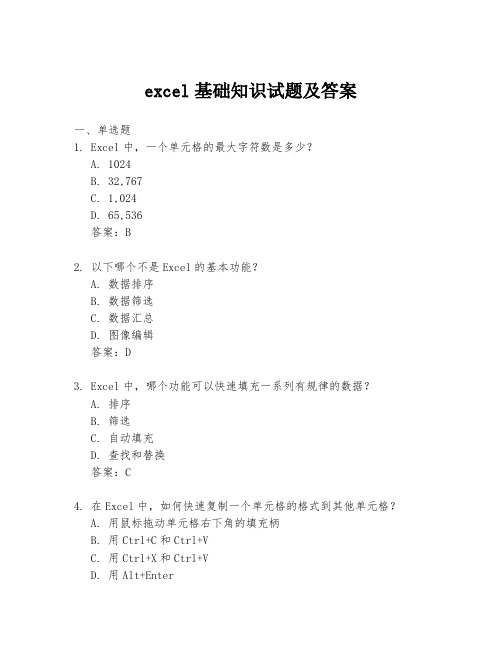
excel基础知识试题及答案一、单选题1. Excel中,一个单元格的最大字符数是多少?A. 1024B. 32,767C. 1,024D. 65,536答案:B2. 以下哪个不是Excel的基本功能?A. 数据排序B. 数据筛选C. 数据汇总D. 图像编辑答案:D3. Excel中,哪个功能可以快速填充一系列有规律的数据?A. 排序B. 筛选C. 自动填充D. 查找和替换答案:C4. 在Excel中,如何快速复制一个单元格的格式到其他单元格?A. 用鼠标拖动单元格右下角的填充柄B. 用Ctrl+C和Ctrl+VC. 用Ctrl+X和Ctrl+VD. 用Alt+Enter答案:A5. Excel中,以下哪个公式用于计算两个日期之间的天数差?A. SUM()B. AVERAGE()C. TODAY()D. DATEDIF()答案:D二、多选题6. Excel中,以下哪些操作可以改变单元格的格式?A. 点击“开始”选项卡下的“数字”组中的格式按钮B. 使用快捷键Ctrl+1打开“设置单元格格式”对话框C. 右键点击单元格,选择“设置单元格格式”D. 直接在单元格中输入格式代码答案:ABC7. 在Excel中,以下哪些功能可以帮助用户进行数据分析?A. 条件格式B. 数据透视表C. 图表D. 排序和筛选答案:ABCD8. Excel中,以下哪些是数据验证的规则类型?A. 文本长度B. 日期C. 列表D. 公式答案:ABCD三、判断题9. Excel中的“冻结窗格”功能允许用户在滚动工作表时保持某些行或列可见。
()答案:正确10. Excel中,使用“查找和替换”功能只能替换文本,不能替换数值。
()答案:错误四、简答题11. 请简述Excel中如何使用公式进行数据求和。
答案:在Excel中,可以使用SUM函数来进行数据求和。
例如,如果需要求和A1到A10单元格的数据,可以在一个空白单元格中输入公式“=SUM(A1:A10)”,然后按Enter键。
Excel知识点复习

Excel知识点大纲:1、Excel基本操作(工作簿、工作表、输入与编辑数据)2、Excel工作表格式化(单元格格式、条件格式、样式、页眉页脚、自动套用格式等)、插入与编辑图形(绘制图形、插入对象、设置对象格式等)3、数据计算(公式、单元格引用、函数应用等)4、管理数据(数据排序、筛选、分类汇总、合并计算)5、统计图表(创建与修改图表、设置图表格式)、数据透视表(图)(重点是会创建和设置数据透视表图)6、打印工作表(打印预览、页面设置、使用分页符等)具体知识点:第1部分Excel概述、工作簿与工作表的基本操作、输入与编辑数据主要内容:一、Excel概述二、Excel 2003基本操作三、Excel输入与编辑数据知识点:一、Excel概述1、Excel---电子表格制作软件利用Excel可以:(1)创建统计表格(2)进行数据运算,比如求和,平均值,最大值,最小值等。
(3)建立多样化的统计图表(4)分析与筛选数据,比如排序,筛选,数据透视表,单变量求解,模拟运算表等(5)打印输出数据2、Excel 2003的启动与退出,同word类似3、Excel 2003的界面:(1)标题栏(2)菜单栏(3)工具栏(常用、格式)(4)状态栏和任务窗格(5)滚动条和word界面不同的地方:(5)编辑栏:用来显示和编辑活动单元格中的数据或公式(6)工作表格区:用以记录数据的区域,占据最大屏幕空间(7)工作表标签:用于显示工作表的名称,鼠标单击即可激活相应的工作表(8)行号、列号:4、工作簿、工作表和单元格(1)工作簿:Excel 2003以工作簿为单元来处理工作数据和存储数据的文件。
是Excel存储在磁盘上的最小独立单位,后缀名为“.xls”,它由多个工作表组成。
(2)工作表:Excel 2003的工作平台,若干个工作表构成一个工作簿,通过工作表标签来标识。
在使用工作表时,只有一个工作表是当前活动的工作表。
要切换,只需单击相应的工作表标签即可。
Excel基础知识
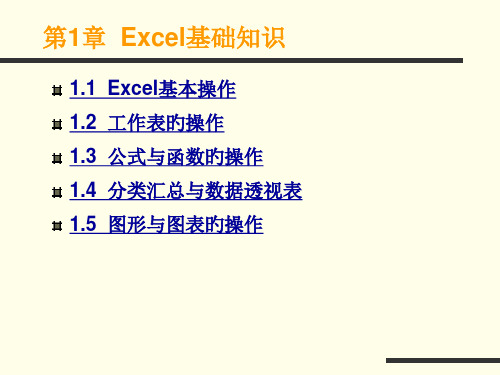
6.带有子菜单旳命令
假如菜单命令旳右边有一种箭头,表达该菜 单命令带有子菜单。选中该菜单命令,则在 该命令旁弹出一种子菜单。
7.复选命令
带有复选标识旳菜单命令称为复选命令,如 图1-5所示。
图1-5 复选命令
返回本节
1.1.3 对话框旳设置
1.单项选择按钮 2.复选框 3.文本框 4.选项卡、标签和数字增减框 5.列表框 6.下拉列表框 7.图形列表框
图1-25 “学生体育成绩”工作表(部分数据)
图1-26 数据透视表和数据透视图向导环节1
图1-27 数据透视表和数据 透视图向导环节2
图1-28 数据透视表和数据透视图向导环节3
图1-29 数据透视表旳雏形
2.数据透视表旳构造及其工具栏 (1)数据区。 (2)数据透视表工具栏(如图1-30所示)。 (3)编辑与组织数据透视表(如图1-31所示)。
4.数据透视图表中创建公式
(1)单击数据透视表中旳某一数据。
(2)在“数据透视表”工具栏上单击“数据透视表” 或“数据透视图”,再指向“公式”,然后单击“计 算字段”命令。
(3)在“插入计算字段”对话框旳“名称”框中,键 入由公式新创建字段旳名称,如图1-32所示。
不大于
不小于等于
号 不大于等于
号 不等于号
不小于等于 不大于等于
不等于
操作举例 A1=B1 A1>B1 A1<B1 A1>=B1 A1<=B1 A1<>B1
表1-3 文本运算符
运算符 &
运算符名 称
连字符
含义
操作举例
成果
连接数 据或文
本
=“t”&“检 验”=A1&B1(注:
Excel中所学知识点的总结

Excel中所学知识点的总结Excel知识点有哪些呢?基础知识点又有什么呢?今天,店铺整理了Excel中所学知识点的总结。
希望对你有帮助!Excel中所学知识点的总结1Excel知识点一:工作表、工作簿的基本操作1.Excel文件是一个工作簿(Book1.xls),一个工作簿默认包括3张工作表,一个工作表包括65536(行)*256(列)个单元格,多个连续的单元格组成了单元格区域。
2.工作表的删除、插入、删除、重命名、复制、移动。
3.工作表单元格区域的选取配合Shift键和Ctrl键。
4.输入数据时,文本型数据默认左对齐,数值型数据默认右对齐(数值型数据变为文本型数据加英文状态下单引号“’”,分数输入前加“0 ”),日期型数据用分隔线(— /)分开。
5.数据、文本、公式、函数均可以自动填充、移动、复制。
6.工作表的格式化:(1)格式 | 单元格(2)选中 | 右键 | 设置单元格格式。
7.表格的制作:格式 | 单元格 | 边框。
8.数据区域的条件格式:格式 | 条件格式。
9.行、列的插入、删除、高度、宽度的调整(出现###表示列宽过小,应适当加宽列宽)。
Excel知识点二:公式和函数的应用(难点)1. 公式的使用:+ — * / ()。
2. 函数的使用:Sum average max min if and or count countif。
3. 用公式或函数计算前需先输入“=”,要熟练掌握if函数与其他函数的嵌套。
4. 条件格式的应用(“格式”菜单/“条件格式”,并掌握删除条件的方法)。
Excel知识点三:图表应用用图表来表示数据以及对图表的编辑和格式化,需注意以下问题:1. 插入图表之前需根据要求选择正确的数据源。
2. 掌握对图表各部分进行格式化设置(双击要修改部分,数值轴刻度的修改)3. 掌握如何修改图表中的错误项的方法。
(图表区内单击右键)Excel知识点四:数据分析(难点)(一)数据排序1. 简单排序适用于排序关键字唯一的情况。
excel知识点

excel知识点Excel 知识点概述一、基础操作1. 单元格操作- 选择单元格:单击选择单个单元格,拖动选择多个。
- 插入和删除:右键单元格,选择插入或删除。
- 合并单元格:选择多个单元格后,右键点击“合并单元格”。
2. 工作表操作- 添加工作表:点击工作簿底部的“+”号。
- 删除工作表:右键点击工作表名,选择“删除”。
- 重命名工作表:双击工作表名进行编辑。
3. 数据输入- 文本输入:直接在单元格中输入。
- 数字输入:输入数字后按Enter键确认。
- 日期和时间:输入特定的日期和时间格式。
二、数据管理1. 排序和筛选- 排序:选择列,点击“数据”选项卡下的“排序”。
- 筛选:选择列,点击“数据”选项卡下的“筛选”。
2. 数据验证- 设置数据验证:选择单元格或范围,点击“数据”选项卡下的“数据验证”。
- 允许特定输入:设置允许的数据类型,如整数、小数、日期等。
3. 查找和替换- 查找:按Ctrl + F,输入关键词进行查找。
- 替换:按Ctrl + H,输入查找内容和替换内容。
三、公式和函数1. 基本公式- 简单计算:如`=A1+B1`。
- 单元格引用:相对引用、绝对引用和混合引用。
2. 常用函数- 求和:`SUM(范围)`- 最大值:`MAX(范围)`- 最小值:`MIN(范围)`- 平均值:`AVERAGE(范围)`- 计数:`COUNT(范围)`3. 逻辑函数- IF语句:`IF(条件, 值如果真, 值如果假)`- AND:`AND(条件1, 条件2)`- OR:`OR(条件1, 条件2)`四、数据分析1. 透视表- 创建透视表:选择数据范围,点击“插入”选项卡下的“透视表”。
- 配置透视表:调整行、列、值和过滤器。
2. 条件格式- 应用条件格式:选择单元格或范围,点击“开始”选项卡下的“条件格式”。
- 设置规则:如突出显示单元格规则、数据条、颜色刻度等。
3. 数据趋势- 趋势线:选择数据系列,点击“插入”选项卡下的“趋势线”。
Excel-1基础知识

注意:
1)复制:粘贴与选择性粘贴
2)删除与清除
Delete :只完成删除单元格中内容的操作 清 除:只删除单元格中的内容、或者格式、批注, 选全部指的是上述全部, 原单
元格仍存在。
删 除:使单元格连同它的内容、格式、批注等全部删除。
设置字符格式
设置数据的对齐方式 添加边框与底纹 设置数字格式、日期格式 调整、隐藏行高与列宽
保护工作表
隐藏数据计算的公式
设置可编辑的区域(需输入密码才能在指定的 区域输入数据,其他区域不能输入) 设置可编辑区域的权限(无需输入密码就可在 指定的区域输入数据)
新建-不同的模板操作
选项操作
保存操作
为了给某一单元格增加一些说明性文字,可为其插入批注, 当鼠标移至批注标记处时,能自动显示批注内容。 必要时,批注内容可重新编辑:
插入批注
显示批注 编辑批注
选中多个工作除数据内容
移动复制数据 查找替换数据 撤销和恢复数据
选择、插入、复制、移动、删除、清除 格式刷的作用
2.日期: 键入时间时可使用/(斜杠)或-(连字符)来分隔
年、月、日;时、分、秒之间用英文的:分开,可加空格
和am或pm表示上下午
3.由数字组成的字符,如学号、编号等,输入时前面要加一
个英文单引号。如 ‘010005
区域输入:Ctrl+Enter结束
输入相同的数据 不相同:用函数 RAND()
分数的输入 方法:输入0,按空格后,输入分数
快速输入当前日期:【Ctrl+;】
填充柄
内容的复制 自定义序列的添加:选项|高级|
输入有效性检查
(案例) 若数据输入不符合,显示出错信息 鼠标在单元格上移动时显示提示信息 让单元格提供下拉列表项进行选择输入
EXCEL电子表格知识点
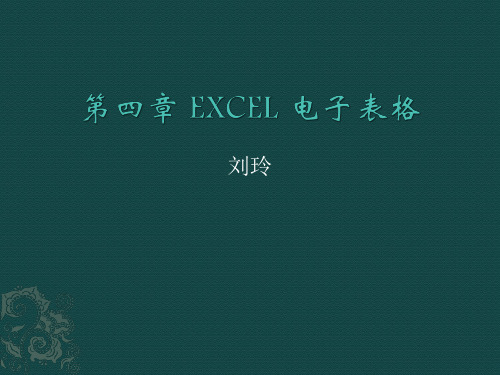
开始---填充
数据编辑方法:
1、选择:左键拖拽法选择矩形区域;选择不 连续的矩形区域,先拖拽,后按住CTRL,继 续选择。
2、剪切、复制、粘贴:CTRL+C——CTRL+V
CTRL+X——CTRL+V 3、重写、修改: 4、插入、删除:
职工简况表
职工号
姓名
1 刘华
2 赵西亮
3 王晓玲
4 蒋川
5 沈芬
6 张艳平
7 黄先锋
8 刘群
性别 男 男 女 男 女 女 男 男
出生日期
职称
1950/5/16 教授
1962/3/7 副教授
1973/10/2 副教授
1966/8/12 讲师
1964/11/26 副教授
1976/1/28 讲师
1979/6/3 助教
算术比较文本连接逻经理王强经理数学与三角函数函数名类别功能average统计统计统计统计数值计算所表示的数值数据的和rand数值计算逻辑日期与时间日期与时间日期与时间日期与时间日期与时间返回之间的随机数条件操作条件操作返回系统当前日期和时间返回系统当前日期返回然后输入相应函数公式输入结束后回车数据排序
逻辑(布尔):真 TRUE 假 FALSE 默认大 写居中对齐
错误值:系统错误提示
工作簿中文件组成:
工作簿-------工作表------表格-------行、列-----单元格
工作表数据结构:
二维数据表 第一行:标题行
建立工作表:系统自动建立一个“工作簿1 ”,含有三个工作表,sheet1 sheet2 sheet3
Excel基础知识填空题
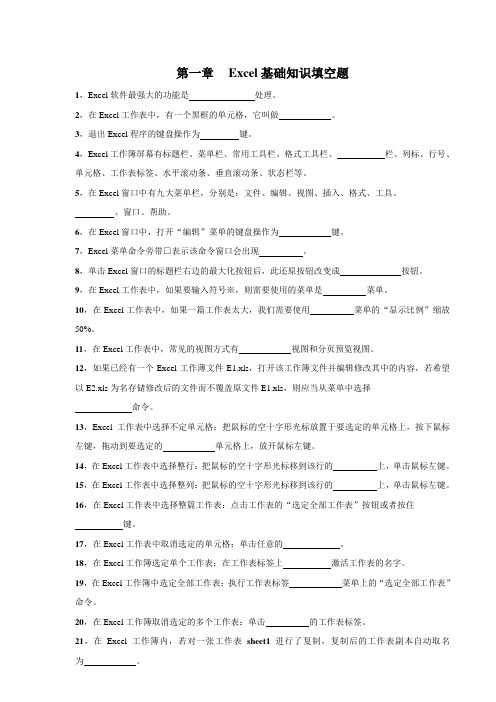
第一章Excel基础知识填空题1,Excel软件最强大的功能是处理。
2,在Excel工作表中,有一个黑框的单元格,它叫做。
3,退出Excel程序的键盘操作为键。
4,Excel工作簿屏幕有标题栏、菜单栏、常用工具栏、格式工具栏、栏、列标、行号、单元格、工作表标签、水平滚动条、垂直滚动条、状态栏等。
5,在Excel窗口中有九大菜单栏,分别是:文件、编辑、视图、插入、格式、工具、、窗口、帮助。
6,在Excel窗口中,打开“编辑”菜单的键盘操作为键。
7,Excel菜单命令旁带□表示该命令窗口会出现。
8,单击Excel窗口的标题栏右边的最大化按钮后,此还原按钮改变成按钮。
9,在Excel工作表中,如果要输入符号※,则需要使用的菜单是菜单。
10,在Excel工作表中,如果一篇工作表太大,我们需要使用菜单的“显示比例”缩放50%。
11,在Excel工作表中,常见的视图方式有视图和分页预览视图。
12,如果已经有一个Excel工作薄文件E1.xls,打开该工作簿文件并编辑修改其中的内容,若希望以E2.xls为名存储修改后的文件而不覆盖原文件E1.xls,则应当从菜单中选择命令。
13,Excel工作表中选择不定单元格:把鼠标的空十字形光标放置于要选定的单元格上,按下鼠标左键,拖动到要选定的单元格上,放开鼠标左键。
14,在Excel工作表中选择整行:把鼠标的空十字形光标移到该行的上,单击鼠标左键。
15,在Excel工作表中选择整列:把鼠标的空十字形光标移到该行的上,单击鼠标左键。
16,在Excel工作表中选择整篇工作表:点击工作表的“选定全部工作表”按钮或者按住键。
17,在Excel工作表中取消选定的单元格:单击任意的。
18,在Excel工作簿选定单个工作表:在工作表标签上激活工作表的名字。
19,在Excel工作簿中选定全部工作表:执行工作表标签菜单上的“选定全部工作表”命令。
20,在Excel工作簿取消选定的多个工作表:单击的工作表标签。
(完整版)Excel培训教程(完整版)

(完整版)Excel培训教程(完整版)(完整版)Excel培训教程(完整版)第一章:Excel基础知识1.1 Excel介绍Excel是一款功能强大的电子表格软件,广泛应用于数据处理、计算、图表制作等工作场景。
它可以帮助用户进行数据分析、报表制作、预算管理等工作,提高工作效率和准确性。
1.2 Excel界面介绍Excel的界面由菜单栏、工具栏、工作区和状态栏组成。
菜单栏提供了各种功能选项,工具栏提供了常用工具的快捷方式,工作区是数据展示和编辑的区域,状态栏显示了当前工作状况和工具提示。
1.3 Excel单元格Excel通过将数据存储在单元格中进行操作。
单元格由列标和行号标识,如A1、B2等。
用户可以在单元格中输入数据、公式和文本,还可以进行格式设置和数据处理操作。
1.4 Excel公式和函数Excel的公式和函数是其强大功能之一。
用户可以通过输入公式和函数来进行数据计算、统计、筛选等操作。
例如,SUM函数用于求和,AVERAGE函数用于求平均值,IF函数用于逻辑判断等。
第二章:Excel数据处理技巧2.1 数据输入和编辑在Excel中,可以通过直接在单元格中输入数据、拖动填充、复制粘贴等方式进行数据输入和编辑。
用户还可以使用数据验证功能、自动填充和自动筛选等功能来提高数据输入和编辑的准确性和效率。
2.2 数据排序和筛选Excel提供了数据排序和筛选功能,可以根据特定的条件对数据进行排序和筛选。
用户可以按升序或降序进行排序,也可以根据条件筛选数据,以满足不同的需求。
2.3 数据分析和透视表Excel可以进行数据分析和透视表制作,帮助用户快速分析大量的数据。
用户可以使用数据透视表对数据进行汇总、统计和分析,还可以使用图表工具将数据可视化展示,方便用户进行数据分析和决策。
2.4 数据保护和安全Excel可以对数据进行保护和安全设置,防止数据被误操作或未授权的访问。
用户可以设置密码保护工作簿、工作表和单元格,还可以设置权限限制和审阅功能,确保数据的安全性和完整性。
excel基础知识,运算符的了解
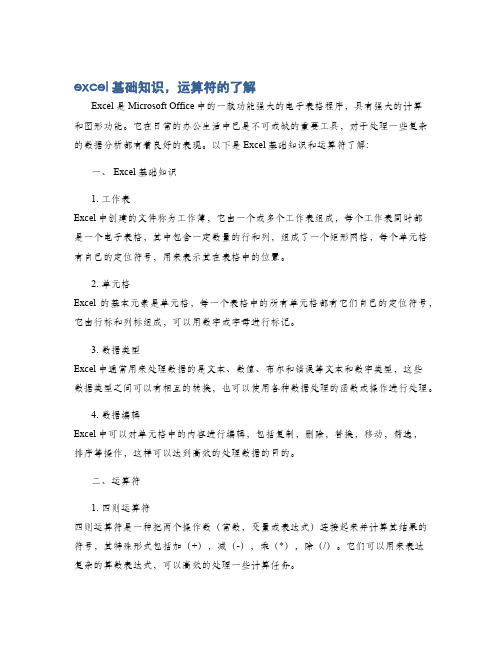
excel基础知识,运算符的了解Excel是Microsoft Office中的一款功能强大的电子表格程序,具有强大的计算和图形功能。
它在日常的办公生活中已是不可或缺的重要工具,对于处理一些复杂的数据分析都有着良好的表现。
以下是Excel基础知识和运算符了解:一、 Excel基础知识1. 工作表Excel中创建的文件称为工作簿,它由一个或多个工作表组成,每个工作表同时都是一个电子表格,其中包含一定数量的行和列,组成了一个矩形网格,每个单元格有自己的定位符号,用来表示其在表格中的位置。
2. 单元格Excel的基本元素是单元格,每一个表格中的所有单元格都有它们自己的定位符号,它由行标和列标组成,可以用数字或字母进行标记。
3. 数据类型Excel中通常用来处理数据的是文本、数值、布尔和错误等文本和数字类型,这些数据类型之间可以有相互的转换,也可以使用各种数据处理的函数或操作进行处理。
4. 数据编辑Excel中可以对单元格中的内容进行编辑,包括复制,删除,替换,移动,筛选,排序等操作,这样可以达到高效的处理数据的目的。
二、运算符1. 四则运算符四则运算符是一种把两个操作数(常数,变量或表达式)连接起来并计算其结果的符号,其特殊形式包括加(+),减(-),乘(*),除(/)。
它们可以用来表达复杂的算数表达式,可以高效的处理一些计算任务。
2. 比较运算符比较运算符用于比较两个操作数的大小、类型等,并返回布尔型的结果,其表达形式包括大于(>),小于(<),等于(=),大于等于(>=),小于等于(<=),不等于(<>)等。
可以用来解决复杂的比较运算任务。
3. 逻辑运算符逻辑运算符是根据逻辑表达式的真假来执行操作的符号,其表达形式包括并且(AND),或者(OR),反正(NOT)等,可以用来处理复杂的逻辑表达式。
4. 布尔运算符布尔运算符是基于逻辑表达式计算布尔数据类型的表达式,它们可以表达复杂的逻辑关系,其特殊形式包括与(&),或(|),非(~),模(MOD)等。
Excel基础

(4) 引用运算符:使用该运算符可以将单元格区域合并计算
①:冒号→区域运算符,对包括两个引用单元格之间的所有单元格进 行引用。
如:A2:B4 中间包括有6个单元格
② , 逗号→ 联合运算符,将多个引用合并为一个引用
如:SUM(A1:A5,B1:B5) 实际是取出10个单元格中存储的数据进行 求和
行、列基本操作 行高、列宽(多种方法) 隐藏 插入、删除
三、单元格的编辑
1、单元格的基本操作 选定、修改、清除、删除、复制、粘贴
对整个单元格进行操作
包括内容、数据格式、 边框底纹等等。
对单元格内选定的部分内容进行操作
以上两者是有所区别的!
单元格的清除与删除
(1)概念上:清除是指清除单元格中的信息,这些信息 可以是格式、内容或者批注,但并不删除单元格。删除 将连同单元格这个矩形格子一起删除。 (2)“清除”的子菜单有: ① 全部:从选定的单元格中清除所有内容和格式,包括 批注和超级链接。 ② 格式:只删除所选单元格的单元格格式,如字体、颜 色、底纹等,不删除内容和批注。 ③ 内容:删除所选单元格的内容,即删除数据和公式, 不影响单元格格式,也不删除批注。 ④ 批注:只删除附加到所选单元格中的批注。
2、单元格格式
编辑Excel需要掌握最基本的内容,关 系到编辑的内容是否显示正确。
3、单元格的引用:
相对引用:列标+行号 如:A2 绝对引用:$列标$行号) 如:$a$2 混合引用:$列标行号 如:$a2 或者:列标$行号 如:a$2
教师重点讲解→
四、数据编辑
1、输入技巧 (1)输入文本:直接输入 (2)输入分数: (3)输入负数 (4)输入小数 (5)输入货币值 (6)输入日期 (7)输入时间
Excel知识点 (1)(word文档物超所值)
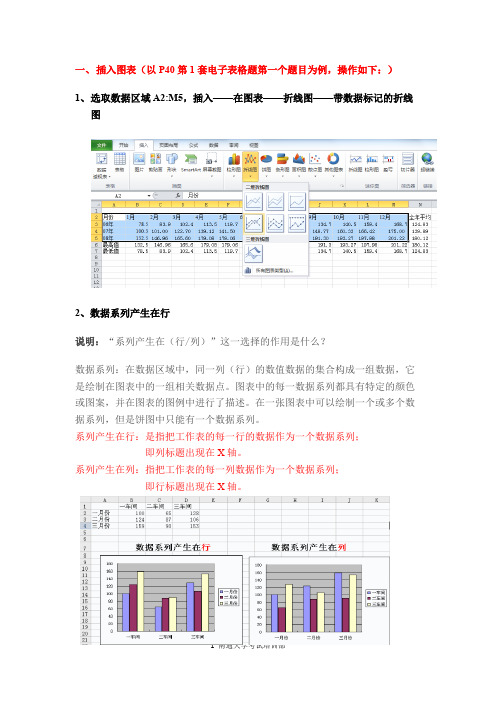
一、插入图表(以P40第1套电子表格题第一个题目为例,操作如下:)1、选取数据区域A2:M5,插入——在图表——折线图——带数据标记的折线图2、数据系列产生在行说明:“系列产生在(行/列)”这一选择的作用是什么?数据系列:在数据区域中,同一列(行)的数值数据的集合构成一组数据,它是绘制在图表中的一组相关数据点。
图表中的每一数据系列都具有特定的颜色或图案,并在图表的图例中进行了描述。
在一张图表中可以绘制一个或多个数据系列,但是饼图中只能有一个数据系列。
系列产生在行:是指把工作表的每一行的数据作为一个数据系列;即列标题出现在X轴。
系列产生在列:指把工作表的每一列数据作为一个数据系列;即行标题出现在X轴。
本题中生成的图表,默认的数据系列产生在“行”,如下面这张图所示,以表中列标题1-12月作为图表的X轴我们还可以根据题目的要求,通过切换行/列的方式来调整图表的数据系列3、插入图表标题、设置图例、网格线、坐标轴刻度等(1)插入图表标题:选中图表,在图表工具中选择布局,图表标题——图表上方,然后自己输入(2)添加网格线选定X轴,右键单击弹出快捷菜单,选择“添加主要网格线”选定Y轴,右键单击弹出快捷菜单,选择“添加次要网格线”(3)添加图例图表工具——布局——在标签分组中选择“图例”——在左侧显示图例(4)将图表插入到A9:I22单元格区域内选定图表,拖动图表到A9:I22区域内,注意不要超过这个区域,如果过大,可以将图表缩小,这个大小和位置都是自己调整的。
(5)坐标轴刻度的设置假如本题还要求:设置Y轴刻度最小值为50,最大值为210,主要刻度单位为20,分类(X轴)交叉于50,操作如下:选中图表——图表工具——布局——坐标轴——主要纵坐标轴——其他主要纵坐标轴选项,在“设置坐标轴格式”选项卡种进行设置。
二、筛选1.自动筛选用于条件简单的筛选操作,且符合条件的记录只能显示在原有的数据表格中,对于不符合条件的记录将自动隐藏。
Excel基础知识与基本操作

保存数据的方式
• 使用常用工具栏上的“保存”按钮保存文件。 • 使用“文件”菜单的“保存”命令保存文件。 • 使用“文件”菜单的“另存为”命令把当前工作
簿保存到另外的文件。 • 如果试图关闭未保存的工作簿,Excel会提示用户
是否保存。 • 加密保存
▫ 文件菜单另存为工具按钮常规选项 ▫ 工具菜单选项安全性
Excel 工作表双击新建的Excel工作表
Excel的退出
• 菜单文件退出 • 单击窗口左上角的Excel图标,单击下拉菜单中的
“关闭” • 双击窗口左上角的Excel的图标 • 在Microsoft Excel是当前窗口时,按Alt+F4 • 单击窗口右上角的×形按钮 • 当Excel没有响应时,Ctrl+Alt+Del弹出任务管理
• 标签栏的4个箭头形状的按钮可 以在工作表较多时左右移动工作 簿中的工作表标签,称为标签滚 动按钮。
保存数据
• 当建立一个工作表或对工作表进行更新操作后, 需要把新的数据或更新后的数据保存起来。
• 保存的目的是将内存的数据存入硬盘(或优盘、 移动硬盘等)。
• 在进行输入过程中,为了避免意外事故(例如突 然断电)造成数据丢失,也要经常进行数据的保 存。
方式、编号、项目符号、增减字号、增减缩进量、 字体颜色等等。 • 工具栏的每个小图标对应一个命令,单击图标将 执行相应的命令,使操作更加简捷。 • 当鼠标指针指向某个图标达到3/4秒时,会自动显 示按钮的名称。 • 单击工具栏最右侧的倒三角形的按钮可以添加或 删除按钮,还可以进行自定义。
编辑栏
• 由名称框、命令按钮和编辑输入框三部分组成。 • 名称框显示当前活动单元格的位置或者名称。 • 命令按钮有3个
第一节-Excel的基础知识

a) b)
单击单元格,直接输入。会覆盖原有数据。 双击单元格,出现插入数据的光标,移动光标至所需位置,再输 入数据。一般用于修改单元格内的部分数据。 单击单元格,再单击编辑栏,输入数据。效果同b。 在默认情况下,数字靠右侧对齐,文本靠左侧对齐。
c)
3.插入符号和特殊字符
单元格内数字精度
工作簿中可使用工作表页数
保留15位;若长度超过15பைடு நூலகம்,多余 数字位显示为“0”
最多255个工作表
Excel2003工作簿是运算和存储数据的 文件,每个工作簿都包含多个工作表。工作 表是Excel2003完成一项工作的基本单位, 可以用于对数据进行组织和分析。在多个工 作表中可以同时进行数据的输入与编辑,依 据多个工作表进行汇总计算,还可以用图表 图形化工作表数据。 工作表的基本组成单位是单元格。
选择【插入】—【符号】命令。
4.自动填充
选定相应的单元格并拖动其右下角的填充柄,或 者选择【编辑】—【填充】—【序列】命令,可在 Excel工作表中快速填充多种类型的数据序列。 在行或列中复制数据,拖动单元格填充柄即可;
填充一系列数字、日期等,通过拖动, Excel可 自动延续此系列数字、日期或时间段等。
技巧2 按Ctrl+D组合键,可向下填充;
按Ctrl+R组合键,可向右填充。
自动填充序列
初始选择
1,2,3 9:00 Mon 星期一 Jan 一月,四月 1999,2000 Text1,textA 产品1 4,5,6… 10:00,11:00,12:00… Tue,Wed,Thu… 星期二,星期三,星期四… Feb,Mar,Apr… 七月,十月,一月… 2001,2002,2003… Text2,textA ,Text3,textA… 产品2,产品3…
电子表格软件Excel涉及一级知识点(仅供参考)

电子表格软件Excel涉及一级知识点(仅供参考)- -(一)中文 Excel 的功能电子表格软件 Excel 97 是 OFFICE 97 套装软件的成员之一。
它具有丰富的表格处理功能: 1.方便的表格制作; 2.强大的计算能力; 3.提供丰富的图表; 4.具有数据库管理功能; 5.数据共享。
(二)中文 Excel 的启动和退出1. Excel 的启动启动 Excel 的方法有两种: 1)单击 " 开始 " 按钮,将鼠标指针指向 " 程序 " 选项,在级联菜单中,单击"Microsoft Excel" 选项。
2)双击桌面上的 Excel 快捷图标。
2. Excel 的退出退出 Excel 的方法有以下几种: 1)单击 " 文件 " 下拉菜单中的 " 退出 " 命令。
2)单击标题栏右端的 Excel 窗口关闭按钮。
3)双击标题栏左端 Excel 窗口的 " 控制菜单 " 图标。
4)按快捷键 Alt+F4 。
(三)Excel 的基本概念1.工作簿和工作表工作簿是一个 Excel 文件(其扩展名为 XLS),其中可以含有一个或多个表格(称为工作表)。
一个工作簿中最多含有255个工作表,一个新工作簿默认有 3 个工作表。
工作表像一个表格,由含有数据的行和列组成。
在Excel中,工作表行号为1, 2,......,65536 。
共 65536 行;工作表列号为 A , B , ...... , IV 。
共 256 列。
在工作簿窗口中单击某个工作表标签,该工作表成为当前工作表。
2.单元格与当前单元格工作表中行列交汇处的区域称单元格,单元格是工作表的最小单位,也是 Excel 用于保存数据的最小单位。
一个单元格用它所在列字母和行号的组合来表示。
它可以保存数值、文字、声音等数据。
工作表中的鼠标指针为空心十字,鼠标单击单元格,单元格的框线变成粗黑线,称此单元格为当前单元格,当前单元格的地址显示在名称框中,而当前单元格的内容显示在当前单元格和数据编辑区中。
- 1、下载文档前请自行甄别文档内容的完整性,平台不提供额外的编辑、内容补充、找答案等附加服务。
- 2、"仅部分预览"的文档,不可在线预览部分如存在完整性等问题,可反馈申请退款(可完整预览的文档不适用该条件!)。
- 3、如文档侵犯您的权益,请联系客服反馈,我们会尽快为您处理(人工客服工作时间:9:00-18:30)。
三、单元格处理
(一)选择单元格
三、单元格处理
选择内容 单个单元格 某个单元格区域 工作表中的所有单元格 不相邻的单元格或单元 格区域 较大的单元格区域 整行 整列 相邻的行或列 不相邻的行或列 增加或减少活动区域的 单元格 具体操作 单击相应的单元格,或用箭头键移动到相应的单元格 单击选定该区域的第一个单元格,然后拖动鼠标直至选定最后一个单元格 单击“全选”按钮 先选定第一个单元格或单元格区域,然后按住Ctrl键,再选定其他的单元 格或单元格区域。 单击选定区域的第一个单元格,然后按住Shift键再单击该区域的最后一个 单元格(若此单元格不可见,可以用滚动条使之可见) 单击行标 单击列标 沿行标或列标拖动鼠标;或选定第一行或第一列,然后按住Shift键再选定 其它行或列 先选定第一行或第一列,然后按住Ctrl键再选定其他的行或列。 按住Shift键并单击新选定区域的最后一个单元格,在活动单元格和所单击 的单元格之间的矩形区域将成为新的选定区域。
基础内容
一、Excel2003入门
(一)启动和退出 (二)工作簿窗口 (三)工具栏
二、工作表管理
(一)工作表的建立和删除 (二)工作表的改名 (三)工作表的移动和复制
三、单元格处理
(一)选择单元格 (二)输入数据
一、Excel2003入门
标题栏
菜单栏
常用工具栏 名称框 格式工具栏 单元格
工作表标签
6、数据的修改
三、单元格处理
(三)行、列、单元格的插入和删除
7、数据的修改
三、单元格处理
(三)行、列、单元格的插入和删除
7、数据的修改
三、单元格处理
(三)行、列、单元格的插入和删除
7、数据的修改
入和删除
2、行、列、单元格的删除
三、单元格处理
(二)数据的录入与维护
1、单元格数据输入
三、单元格处理
(二)数据的录入与维护
2、简单数据的填充
三、单元格处理
(二)数据的录入与维护
3、等差数列填充
三、单元格处理
(二)数据的录入与维护
4、数据的复制
三、单元格处理
(二)数据的录入与维护
5、数据的移动
三、单元格处理
(二)数据的录入与维护
一、Excel2003入门
(三)工具栏
常用工具栏
格式工具栏
二、工作表管理
(一)工作表的建立和删除 1、工作表的添加
二、工作表管理
(一)工作表的建立和删除 2、工作表的删除
二、工作表管理
(二)工作表的改名
二、工作表管理
(三)工作表的移动和复制
1、移动
二、工作表管理
(三)工作表的移动和复制
2、复制
单元格地址: 单元格地址:C2
列号
行号
单元格地址: 单元格地址:B8
一、Excel2003入门
(一)启动和退出
1、启动
一、Excel2003入门
(二)工作簿窗口
1、建立空白工作簿
一、Excel2003入门
(二)工作簿窗口
2、保存工作簿
一、Excel2003入门
(二)工作簿窗口
3、打开工作簿
